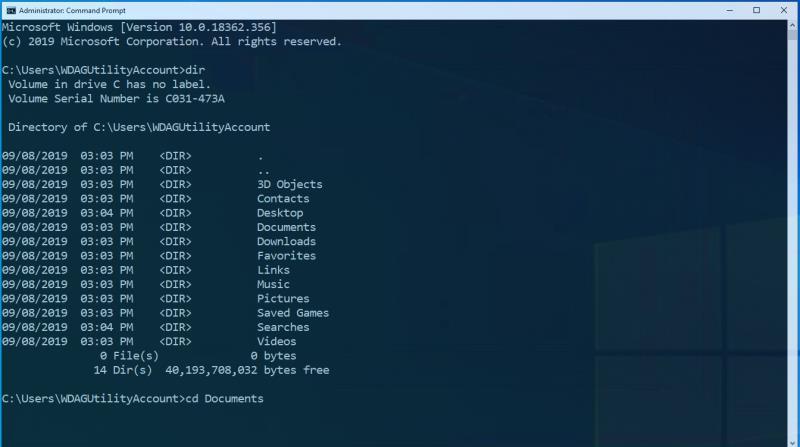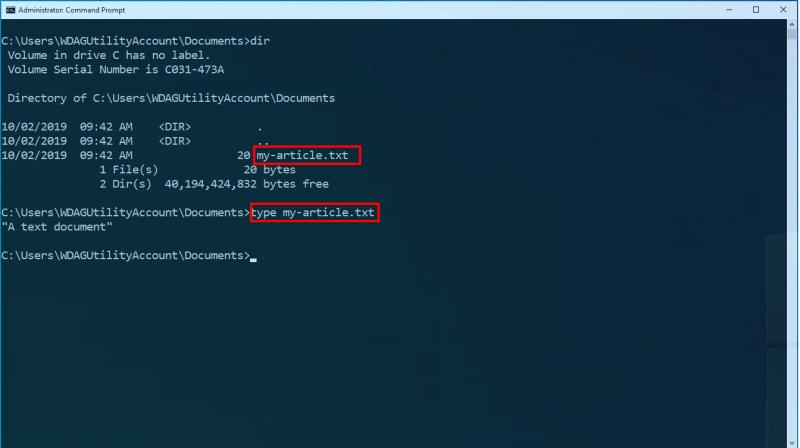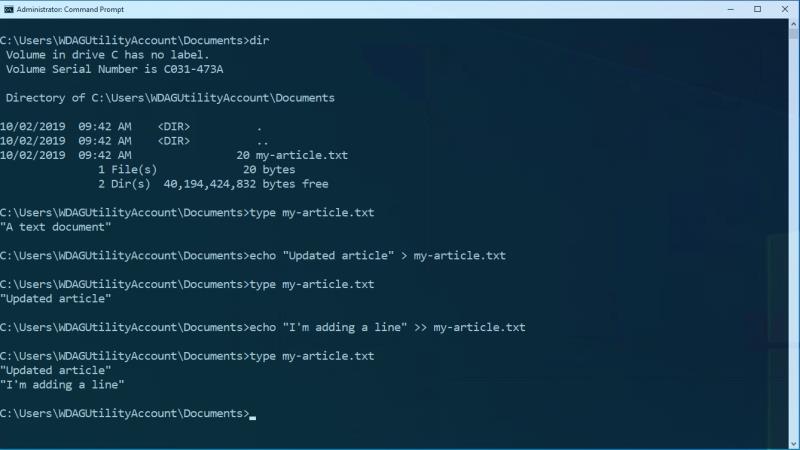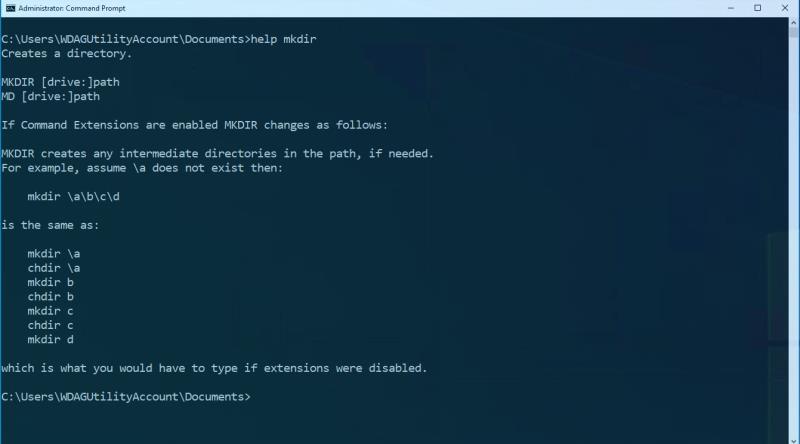Jeni lodhur duke përdorur File Explorer për të naviguar skedarët tuaj? Mirë, mund të mos jeni ju, përveç nëse jeni një zhvillues ose një profesionist i IT-së. Zhvillues apo jo, njohuritë bazë të linjës së komandës janë gjithmonë të mira për t'u pasur.
Në këtë udhëzues, ne do të paraqesim disa komanda të zakonshme të manipulimit të skedarëve, të cilat mund t'i përdorni kur punoni në terminal.
Ne kemi mbuluar vetëm bazat absolute këtu, të cilat ju mundësojnë të shikoni skedarët dhe dosjet në kompjuterin tuaj. Disa komanda të tjera të dobishme përfshijnë mkdir (krijoni një drejtori të re), kopjoni
(kopjoni skedarët) dhe lëvizni
(lëvizni skedarët).
Bazat e linjës së komandës: Puna me skedarë dhe dosje
Jeni lodhur duke përdorur File Explorer për të naviguar skedarët tuaj? Mirë, mund të mos jeni ju, përveç nëse jeni një zhvillues ose një profesionist i IT-së. Zhvillues apo jo, njohuritë bazë të linjës së komandës janë gjithmonë të mira për t'u pasur.
Në këtë udhëzues, ne do të paraqesim disa komanda të zakonshme të manipulimit të skedarëve, të cilat mund t'i përdorni kur punoni në terminal.
Kalimi i sistemit tuaj të skedarëve nga Command Prompt (ose nga PowerShell ose nga Windows Terminal ) kërkon dy komanda bazë: cd dhe dir. E para (ndryshimi i drejtorisë) ju mundëson të lëvizni nëpër dosje brenda dritares suaj të komandës.
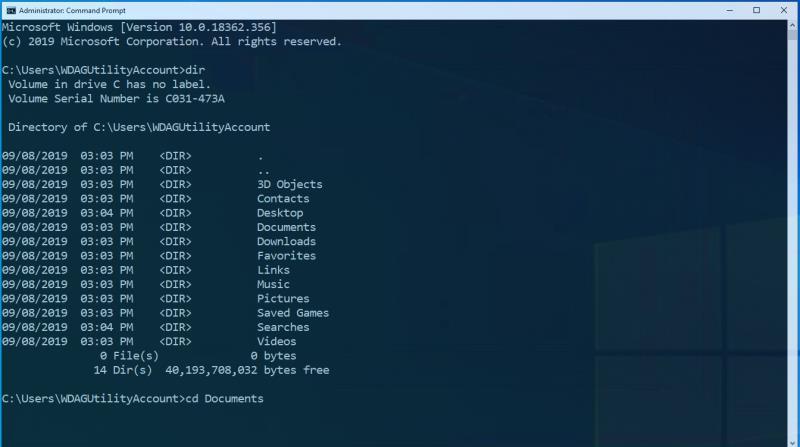
Për shembull, nëse jeni në një dosje me nëndrejtori të "Folder 1" dhe "Folder 2", shkruani cd "Folder 2" për të kaluar në nëndrejtorinë Folder 2. Përdorni cd .. për të ngjitur një nivel. Rruga në fillim të linjës së hyrjes së Command Prompt tregon gjithmonë direktorinë tuaj aktuale.
Pasi të jeni në një drejtori, përdorni komandën dir për të parë skedarët dhe dosjet brenda. Shkruani dir për të marrë një listë të gjithçkaje në drejtorinë tuaj aktuale (shfaqet në fillim të vijës së komandës). Përndryshe, përdorni dir "Folder Name" për të renditur përmbajtjen e një nën-direktorie të emërtuar.
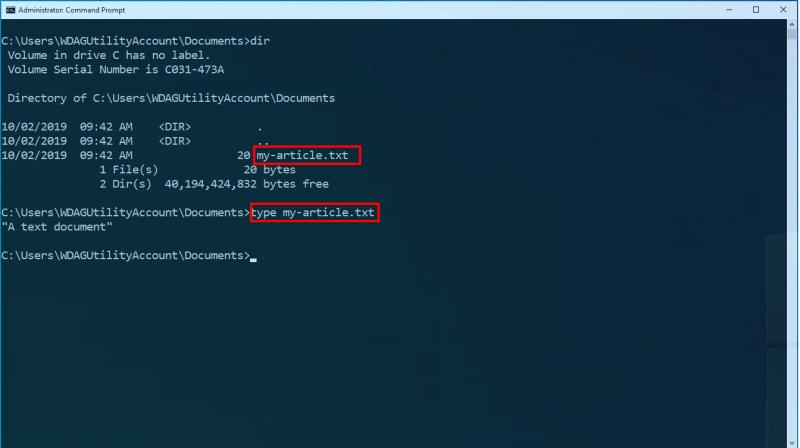
Ne kemi gjetur dosjen e duhur dhe kemi parë skedarët brenda. Tani duam të shohim përmbajtjen e një skedari. Përdorni komandën tip për të inspektuar se çfarë ka brenda skedarëve të ngjashëm me tekstin. Për shembull, shkruani my-article.txt do të shfaqë përmbajtjen e skedarit pikërisht brenda dritares së linjës së komandës.
Për të përditësuar përmbajtjen e një skedari, përdorni komandën echo për të zëvendësuar përmbajtjen e tij. Ekzekutimi i jehonës "teksti im i ri" > my-article.txt do të rezultojë që skedari my-article.txt të ketë "tekstin tim të ri" si përmbajtje. Ju mund ta verifikoni këtë me komandën type!
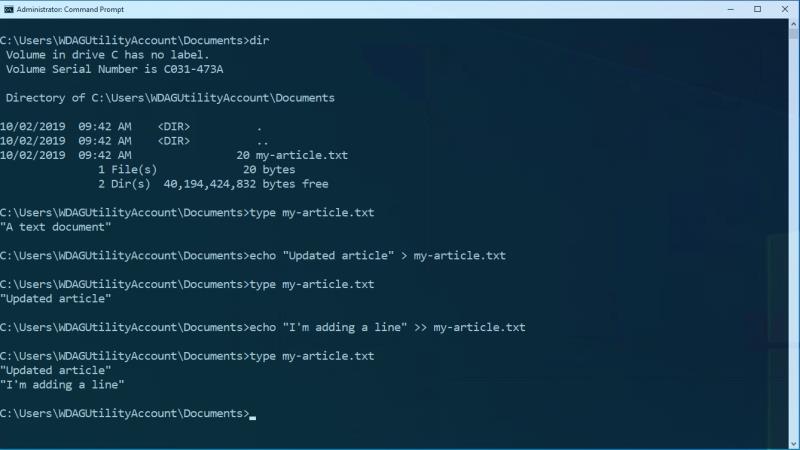
Nëse preferoni të shtoni përmbajtje në fund të skedarit, në vend që ta mbishkruani atë, përdorni >> në vend të > në komandën e mësipërme. Ky operator shton përmbajtjen në fund të skedarit, duke ruajtur atë që është tashmë atje.
Këto komanda janë të thjeshta por të fuqishme kur kombinohen së bashku. Ne kemi mbuluar vetëm bazat absolute këtu, të cilat ju mundësojnë të shikoni skedarët dhe dosjet në kompjuterin tuaj. Disa komanda të tjera të dobishme përfshijnë mkdir (krijoni një drejtori të re), kopjoni
(kopjoni skedarët) dhe lëvizni
(lëvizni skedarët).
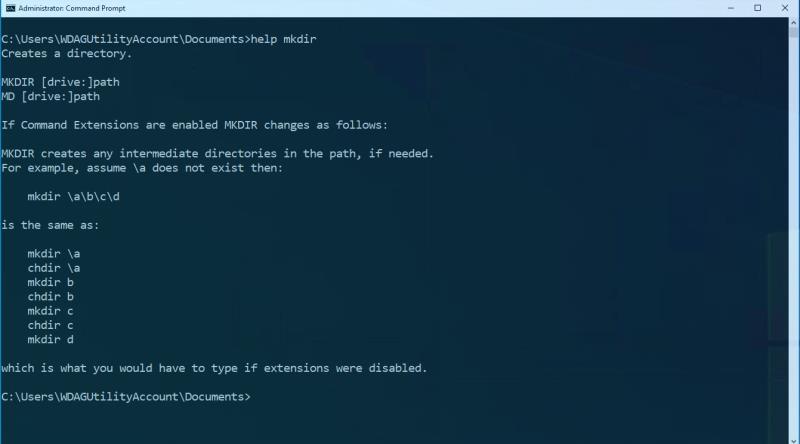
Për të marrë më shumë informacion mbi këto komanda, ju inkurajojmë t'i referoheni një komande tjetër: ndihmë. Shkruani help, e ndjekur nga emri i një komande (p.sh. help mkdir) për të marrë informacion të detajuar të ndihmës brenda dritares suaj të komandës. Tani duhet të jeni të pajisur për të eksploruar kompjuterin tuaj me Command Prompt dhe të vazhdoni të mësoni ndërsa e bëni këtë! Provoni të përdorni ndihmën për komandat e diskutuara në këtë artikull për të zbuluar veçori të tjera që ato mbështesin.